
办公软件 占存:431.47 MB 时间:2022-12-02
软件介绍: 是一款非常强大的智能办公软件。钉钉电脑版可快速创建团队分级式的管理;可内外联系,智能企业关...
当前有的亲们表示自己还不晓得钉钉云课堂阅卷的操作,而本节就介绍了钉钉云课堂阅卷的操作内容,还不了解的朋友就跟着小编学习一下吧,希望对你们有所帮助。
1、打开钉钉软件的“OA工作台(即工作界面)”,点击“云课堂”。
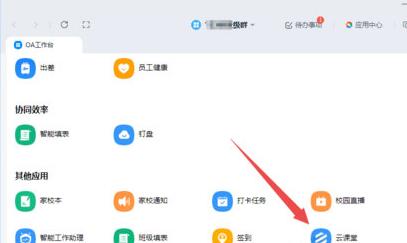
2、打开云课堂界面后,点击“管理中心”。
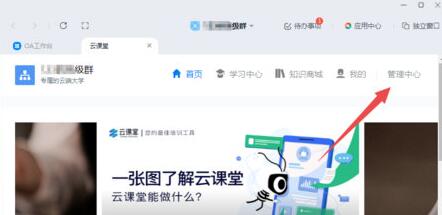
3、打开“管理中心”界面后,点击“考试管理”下的“阅卷管理”。
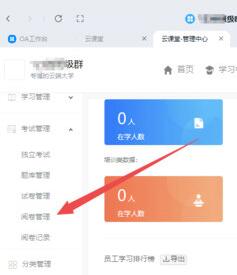
4、找到相应的考试,点击“阅卷”。
5、找到未阅卷的学生试卷,点击“阅卷”即可。
6、给学生进行打分,若需要可以写一些评语,最后点击“阅卷完毕”即可。
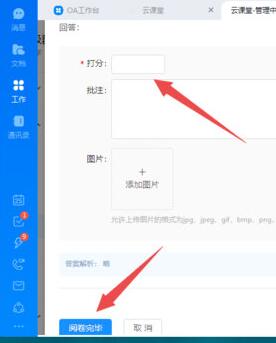
上文就讲解了钉钉云课堂阅卷的操作内容,希望有需要的朋友都来学习哦。